MAC如何修改文件夹图标?如果你觉得自己桌面的文件夹过于单一,想要将其设置得更有个性点,那么就一定不要错过了下面这篇MAC设置文件夹图标的方法,操作简单,上手快,我们一起跟着小编来设置看看吧。
具体操作如下:
1、我们先在 Mac 上打开一个你想要作为文件夹图标的图片,直接在“预览”中打开就好。比如我在这里打开一个 FireFox 的图标。
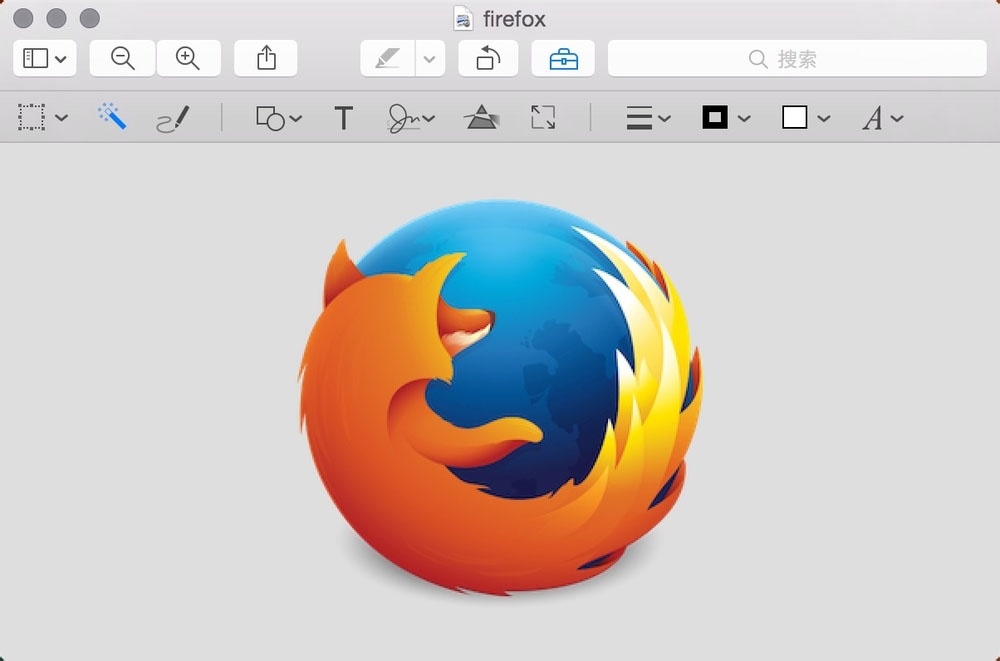
2、接下来请在预览里框选你想要作为文件夹新图标的图画,然后再按下 Commadn C 键来复制内容。
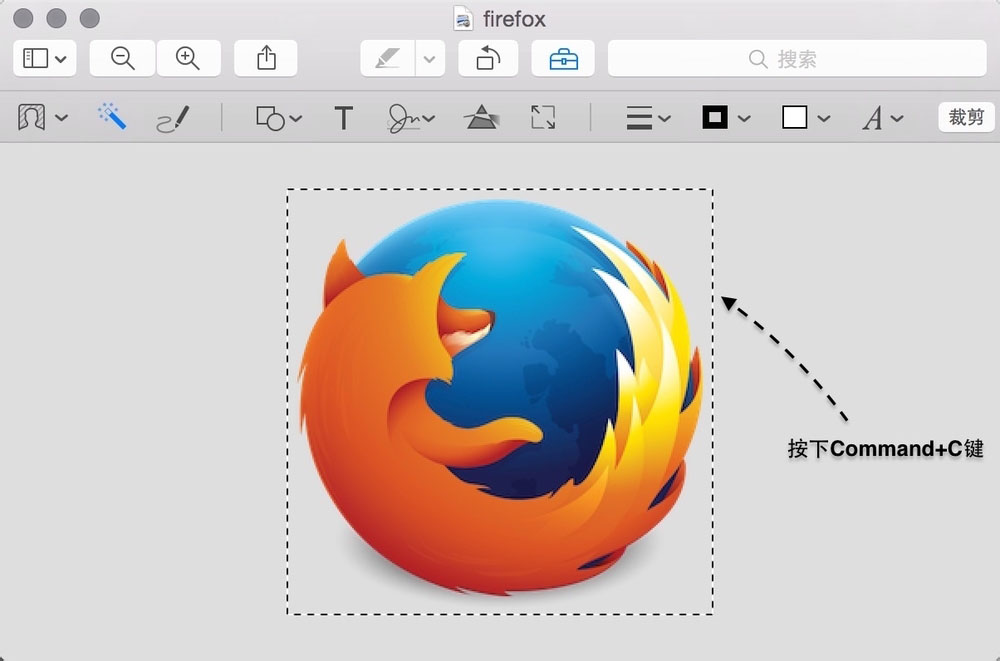
3、随后选中你想要为它更换图标的文件夹,点击鼠标右键再选择“显示简介”选项。
苹果Mac怎么外接显示器?Mac外接显示器操作教程
苹果Mac怎么外接显示器?在我们平常的办公中,有时候会需要外接显示屏来提高工作效率,相信在座的还有很多Mac用户,不太清楚应该如何设置外接显示器,对此今天小编将为大家带来详细的Mac外接显示器操作教程,步骤简单,大家可以去尝试看看。

4、接下来在文件夹的简介信息里,请用鼠标点击左上角的“文件夹”图标。
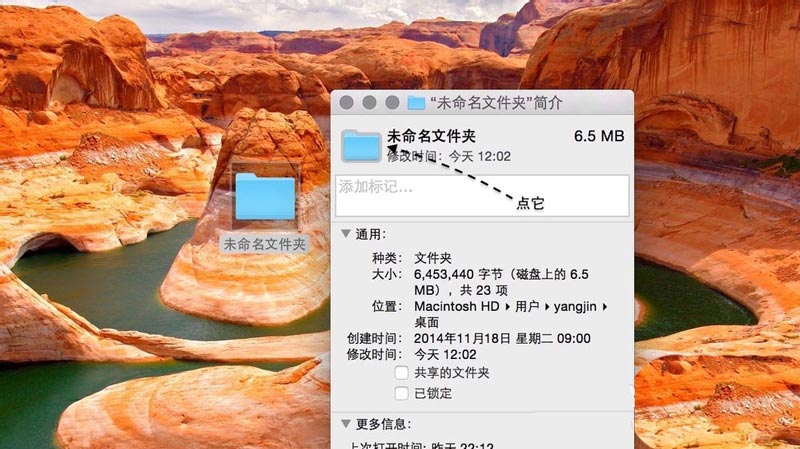
5、随后我们再按下 Command V 键,把之前从预览中复制的内容,粘贴到文件夹图标上。在这里可以看到我之前复制的 Firefox 图标已经成了当前文件夹的图标了。
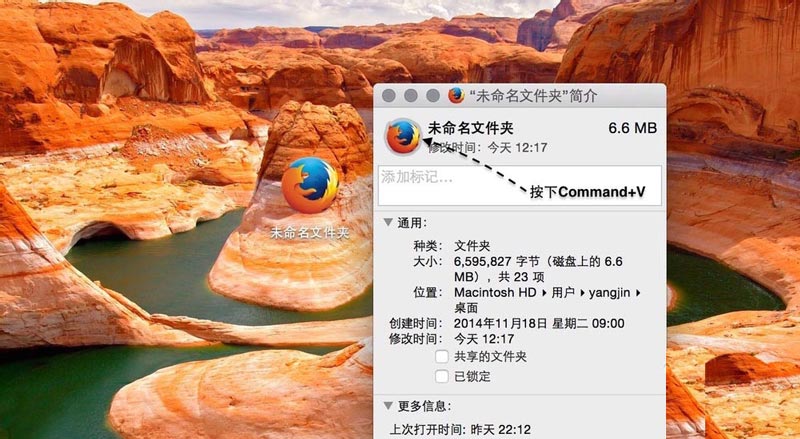
如果你日后想要为文件夹更换其它的图标,按照上面的方法操作即可。
此外,如果我们想要还原原来系统默认的文件夹图标的话,请在文件夹的简介信息里先点选左上角的图标,再按下键盘上的 delete 键即可。
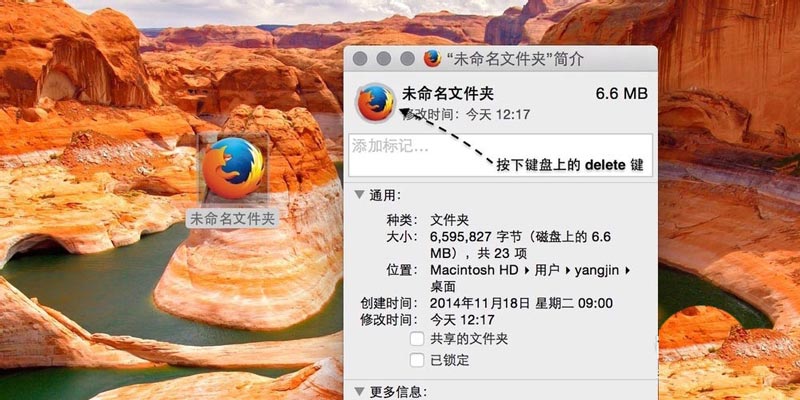
Mac怎么把底下程序栏关掉? 苹果Mac关闭底下程序栏教学
Mac怎么把底下程序栏关掉? 苹果Mac和Windows操作系统类似,在桌面的下方有一个程序栏目。有的小伙伴想要让自己的电脑看起来有更多的视野,想要去关闭底部的程序栏。针对这个问题,今天我们来看看具体的操作方法。






